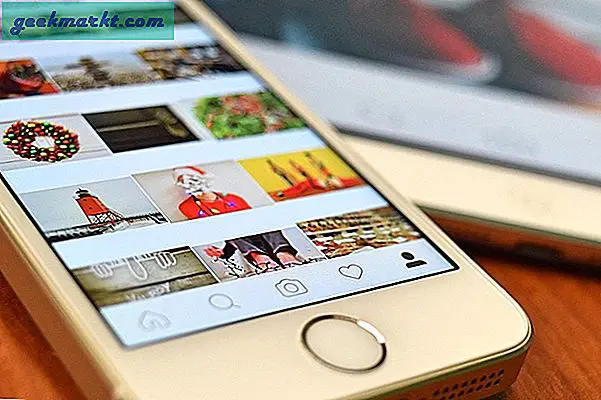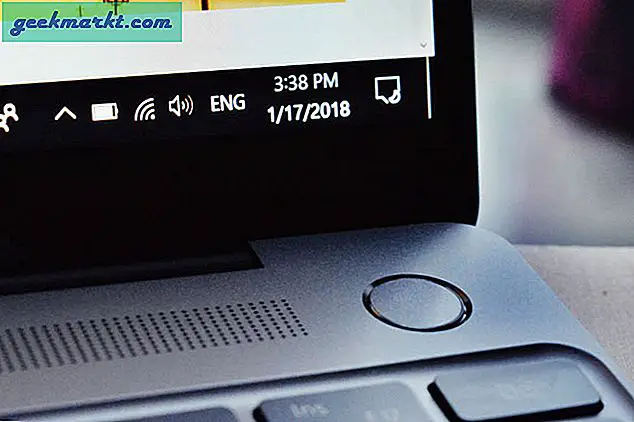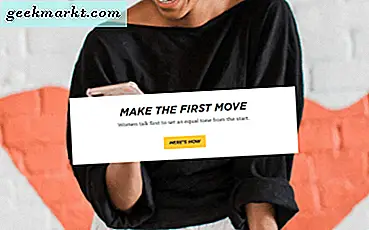Aşağıdaki durumlardan birini düşünün.
1. Bir yabancı, acil bir arama yapmak için telefonunuzu ödünç almak istiyor. Peki ya diğer uygulamaları açmaya başlarlarsa?
2. Son tatilinizin resimlerini bir arkadaşınıza gösterirsiniz, ancak diğer resimlere geçmeye başlarlar.
3. Telefonunuzu çocuğunuza ödünç verirsiniz ancak yanlışlıkla arama yapmasını istemezsiniz.
Yukarıdaki tüm senaryolarda, kullanıcıyı tek bir uygulamayla sınırlamak istiyoruz. Yani YouTube uygulamasını kullanıyorlarsa, YouTube uygulamasının içinde kalmaları gerekir. Hangi düğmeye bastıkları önemli değil, ana ekrana gidemezler, bildirimleri göremezler veya başka herhangi bir uygulamaya erişemezler.
Bunu yapmak için üçüncü taraf bir uygulama yüklemenize gerek olmadığı ortaya çıktı. Çoğu Android akıllı telefon, kullanıcının mevcut uygulamadan parola olmadan çıkmasını engelleyen ekran sabitleme (veya iPhone kullanıcısı için Kılavuzlu Erişim) adı verilen bir özelliğe sahiptir. Bunu nasıl yapacağımızı görelim.
Stok Android
Başlamadan önce, merak ediyor olabilirsiniz, neden çoğu Android akıllı telefonda yerleşik olarak gelen bir misafir modunu kullanmıyorsunuz? Bu şekilde, telefonunuzdaki varsayılan uygulamaları açabilecek ve hatta bir arama yapabilecekler. Misafir Modu ile ilgili iki sorun vardır, bazı özel ROM'larda bu seçenek yoktur ve verilerinizin hiçbirini görmezsiniz; sanki onlara fotoğraf albümünüzü misafir modunda gösteremezsiniz.
Bu nedenle daha iyi bir alternatif, yerleşik bir ekran sabitleme özelliği. Ama önce onu etkinleştirmen gerekiyor. Bunu yapmak için Ayarlar'a gidin ve aşağı kaydırın Güvenlik. Ekran sabitleme seçeneğini altında bulacaksınız. Gelişmiş Ayarlar. Ardından seçeneği etkinleştirin. Daha iyi güvenlik için ayrıca "Sabitlemeyi kaldırmadan önce PIN isteyin".
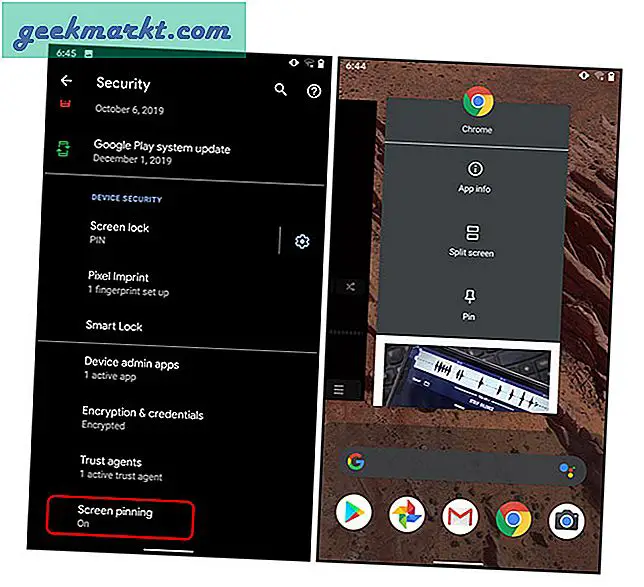
Ekran sabitleme etkinleştirildikten sonra, istediğiniz herhangi bir uygulamayı sabitleyebilirsiniz. Söyle, telefonunu çocuğuna şekerleme oynamak için ödünç vermek istiyorsan. Sadece o uygulamayı açın, genel bakış düğmesine basın. Uygulama simgesine dokunun ve Toplu iğne.Moddan çıkmak isterseniz, sabitlemeyi kaldırmak için yukarı kaydırmanız ve basılı tutmanız gerekir. İşte bu, umarım kolay olmuştur. Ödünç alan başka uygulamaları açmaya çalışırsa, bir şifre veya parmak izi girmeyi isteyecektir.
Diğer Android Cihazlar
OnePlus veya Samsung telefonlar gibi Stock Android kullanmıyorsanız, adımlar stok Android'den biraz farklı olabilir, bu yüzden nasıl yapacağınız burada açıklanmıştır. OneUI çalıştıran Samsung Note 9'umu kullanarak gösteri yapacağım. Ayarlar'ı açın ve ayarlarda "Pin" araması yapın. Sonunda bir ekran sabitleme seçeneği bulacaksınız. Seçeneği etkinleştirin ve sabitlemek istediğiniz uygulamayı açın.
Dikkat: Alttaki gezinme çubuklarını etkinleştirene kadar ekran sabitlemeyi etkinleştiremezsiniz. Dolayısıyla, hareket kontrolünü kullanıyorsanız, belki sonraki güncellemelerde destek alırsınız.
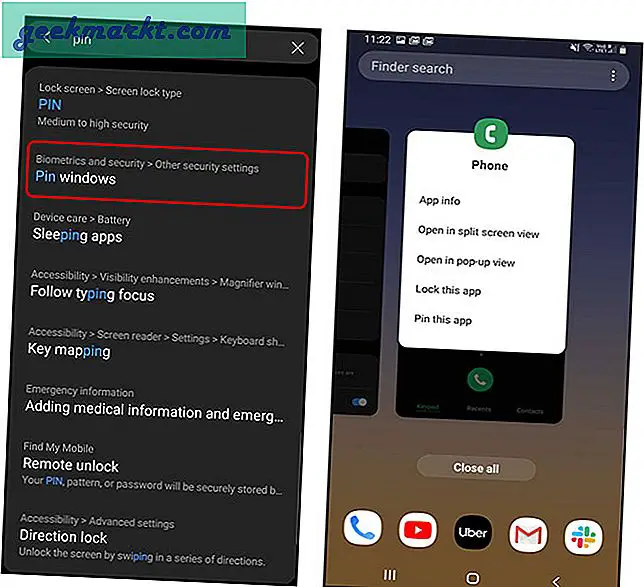
Sabitlemeyi kaldırdığınız anda ekran kilidini etkinleştiren başka bir seçenek daha var, herhangi bir uygulamanın sabitlemesi kaldırıldığında telefonu kilitleyeceği ve dolayısıyla güvenliği artıracağı için bunu etkinleştirmenizi öneririm. Çıkmak için Geri Dön ve Çoklu Görev düğmelerine aynı anda basmanız ve basılı tutmanız gerekir.
Not: Veri sızıntılarını önlemek için güvenlik kilidine sahip bir uygulamayı sabitleyemezsiniz.
iOS
Bu "ekran sabitleme" özelliği şu şekilde bilinir: Guided Access iOS ekosisteminde. Etkinleştirmek için şuraya gidin: Ayarlar ve sonra aşağı kaydırın Ulaşılabilirlik. Sonuna kadar kaydırırsanız, şunu bulacaksınız: Rehberli erişim altında Genel sekmesi. Seçeneği etkinleştirin. Sesli komutu kullanmak istiyorsanız, şunu da söyleyebilirsiniz: "Hey Siri, Güdümlü Erişim" seçmek istediğiniz uygulamadan.
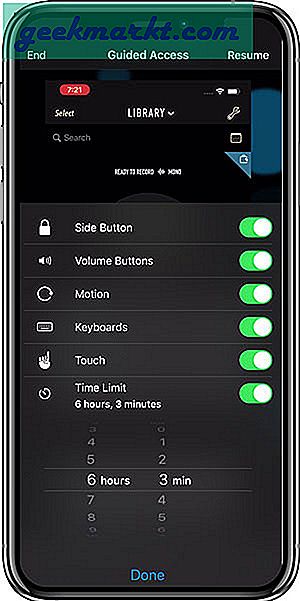
Şimdi sabitlemek istediğiniz uygulamayı açın ve kilit düğmesine üç kez basın. Yalnızca ekranda kapalı bir kutu çizerek devre dışı bırakmak istediğiniz belirli bir ekran alanını seçebilir veya hiçbir şey seçmeyerek kullanıcının uygulamadan çıkmasını engelleyebilirsiniz. Artık telefonu kullanan kişi uygulamadan şifre olmadan çıkamayacak. Buna ek olarak bildirimi de engeller.
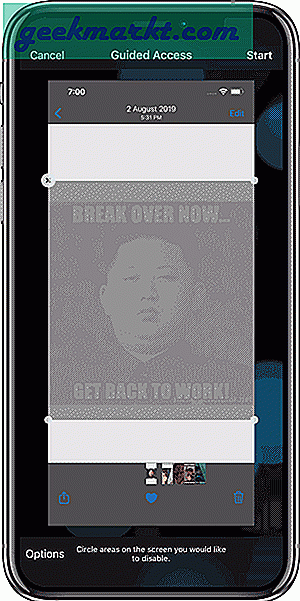
Yönlendirmeli erişimden çıkmak için güç düğmesine üç kez basın. Bunu yapmak sizden şifreyi girmenizi isteyecektir. Bu adımdan sonra, bu modu devam ettirebilir veya sonlandırabilirsiniz. Yan düğmeyi, ses düğmesini, klavyeyi ve hatta dokunmayı devre dışı bırakmak gibi bu seçeneğe eklenen birkaç kontrol özelliği de vardır. Ayrıca, telefonun dönmesini veya titremeyle uyanmasını engelleyen hareket sensörlerini de devre dışı bırakırsınız. Şans eseri, telefon uzun bir süre başka biriyle kalacaksa, bir güne en az bir dakika olan bir zamanlayıcı da ayarlayabilirsiniz.
Not: iPhone X veya sonraki modellerde Kılavuzlu Erişim moduna yan düğmeyi üç kez tıklayarak erişebilirsiniz. İPhone 8 veya önceki bir model iseniz, bunun yerine Ana Ekran düğmesini üç kez tıklamanız gerekir.
Bu tamamen ekran sabitlemeyle ilgili olacak. Dikkatli olun ve telefonunuzu bir dahaki sefere başka birine verdiğinizde bunu deneyin.